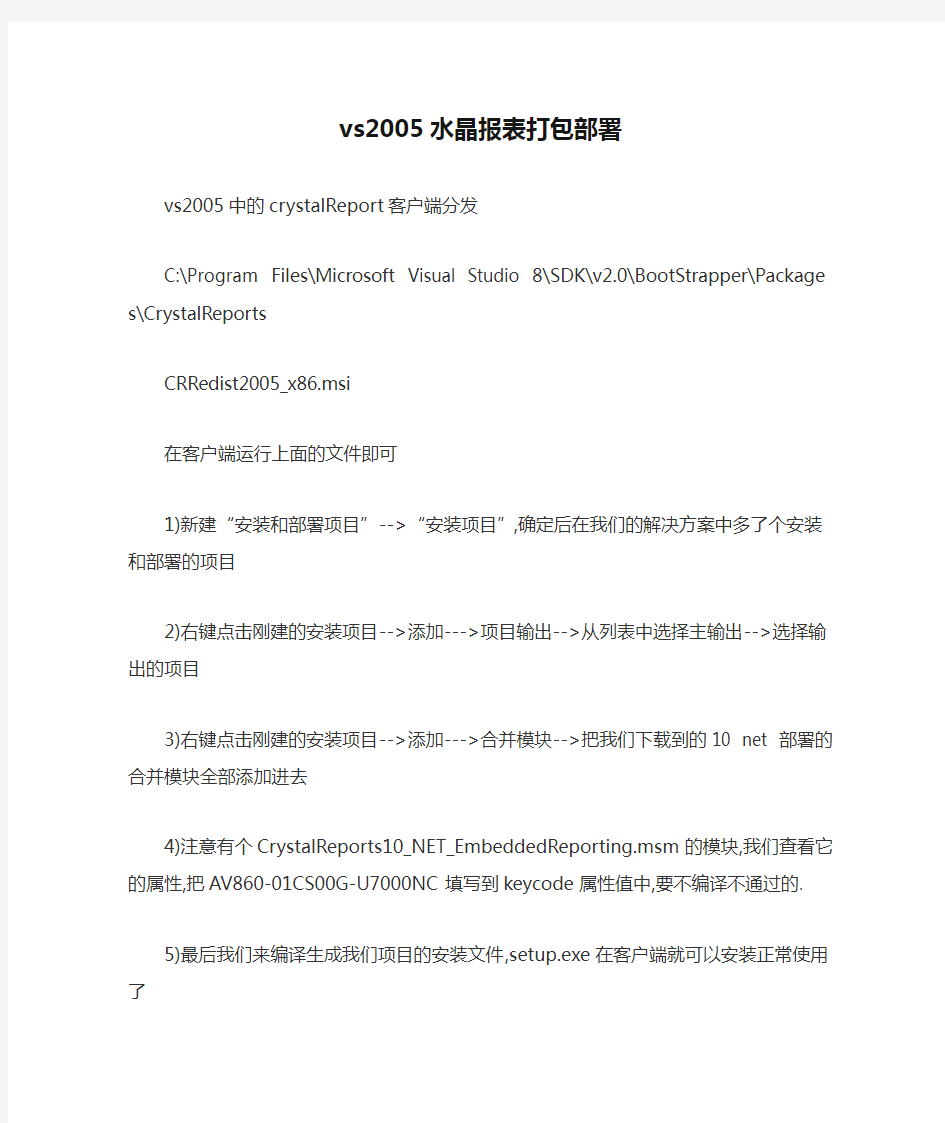
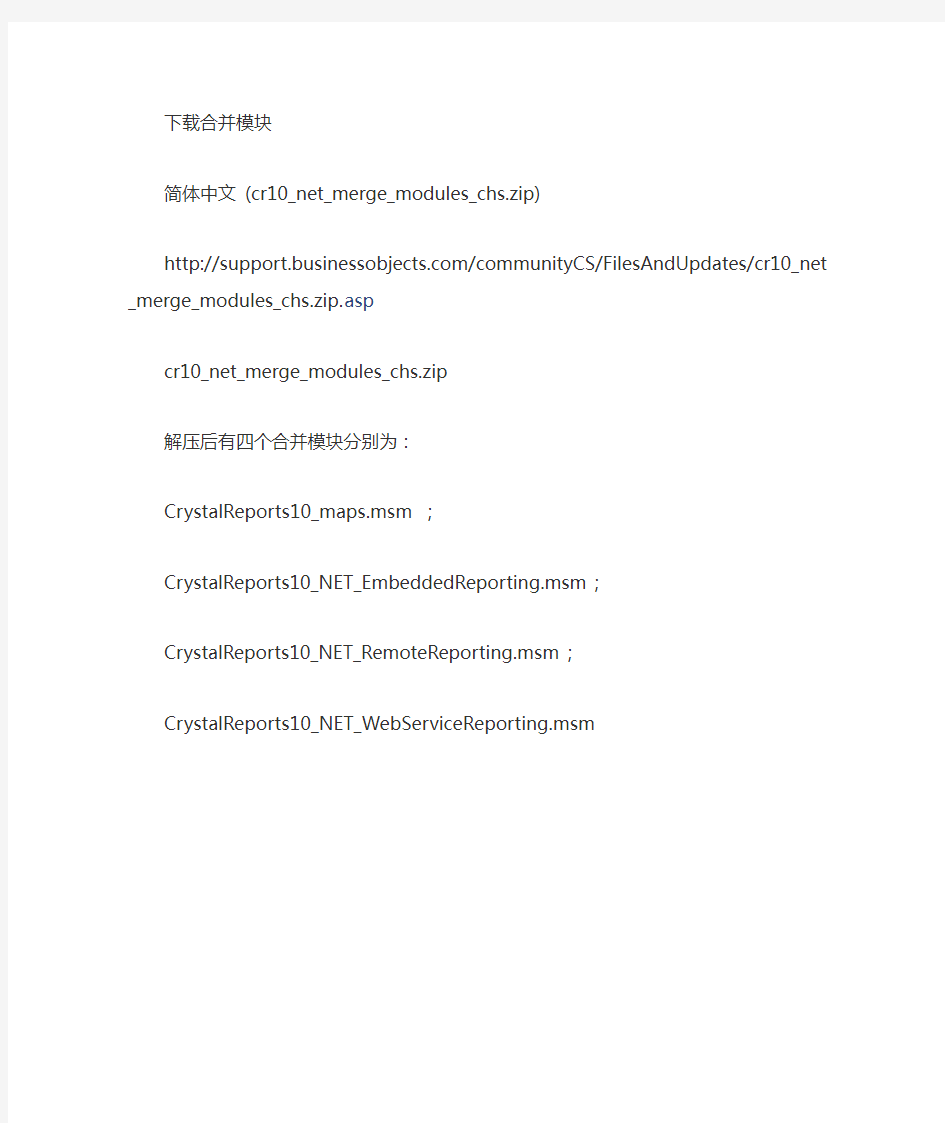
vs2005水晶报表打包部署
vs2005中的crystalReport客户端分发
C:\Program Files\Microsoft Visual Studio 8\SDK\v2.0\BootStrapper\Packages\CrystalReports
CRRedist2005_x86.msi
在客户端运行上面的文件即可
1)新建“安装和部署项目”-->“安装项目”,确定后在我们的解决方案中多了个安装和部署的项目
2)右键点击刚建的安装项目-->添加--->项目输出-->从列表中选择主输出-->选择输出的项目
3)右键点击刚建的安装项目-->添加--->合并模块-->把我们下载到的10 net 部署的合并模块全部添加进去
4)注意有个CrystalReports10_NET_EmbeddedReporting.msm的模块,我们查看它的属性,把AV860-01CS00G-U7000NC填写到keycode属性值中,要不编译不通过的.
5)最后我们来编译生成我们项目的安装文件,setup.exe在客户端就可以安装正常使用了
下载合并模块
简体中文(cr10_net_merge_modules_chs.zip)
https://www.doczj.com/doc/4c18791995.html,/communityCS/FilesAndUpdates/cr10_net_merge_modules_chs.zip.asp
cr10_net_merge_modules_chs.zip
解压后有四个合并模块分别为:
CrystalReports10_maps.msm ;
CrystalReports10_NET_EmbeddedReporting.msm;
CrystalReports10_NET_RemoteReporting.msm;
CrystalReports10_NET_WebServiceReporting.msm
前几天用VS2005做了个简单的医务系统的演示程序,B/S模式的,里面用到了水晶报表,说实话,这还是我第一次用水晶报表,看了看帮助就开始做,还算是顺利吧,以为是演示用,要求不太高.做完了就发布,然后就把程序给人家了,结果到了人家那水晶报表那块不能看!他说水晶报表发布的时候需要考几个库,VS发布的时候不能自己把dll文件打包放到里面去,我就把那两个文件(CRDesigner.dll,crvspackage.dll,放在VS安装目录的Crystal Reports文件夹里)给人家考了过去,结果还是不行,后来上网查说需要Crystal Reports 合并模块,从网上down了一个,做一个了安装程序把它装上了也行不通,没办法回来了。
今天参看以下帮助文件,说合并模块可以到https://www.doczj.com/doc/4c18791995.html,/products/dev_zone/net/2005.asp去下载,地址是假的,转到msdn上了。我想合并模块可能不行了,我就开始找Crystal Reports for .NET Framework 2.0 Windows 安装程序,结果发现VS2005的安装目录里已经有这些东西了,Microsoft Visual Studio 8\SDK\v2.0\BootStrapper\Packages这个文件夹里有好多东西,不光是水晶报表,还有框架,中文包,MDAC2.8以前不知道部署的时候还得从网上down这些东西,现在不用了!
从CrystalReports里把水晶报表装上就可以了!CRRedist2005_x86.msi/CRREdist2005_x86_chs.msi 这两个文件在MSDN里也有描述,下面是摘自MSDN
"如果添加的合并模块多于方案中指定的数目,可能会引起部署问题。将合并模块文件保存在计算机上的C:\Program Files\Common Files\Merge Modules "
2005需要的合并模块式CrystalReportsRedist2005_X86.msm这个文件夹里没有!
还好问题解决了!
2008
-------------------------------
在安装有vs2008的电脑中,找到以下文件夹:
C:\Program Files\Microsoft SDKs\Windows\v6.0A\Bootstrapper\Packages\CrystalReports10_5。
将该文件夹下的CRRedist2008_x86.msi,安装到在要部署的机器上即可。
这次Crystal Reports 2008在界面上做了很大的改动,有点OFFICE的感觉,对于普通用户,使用起来也会觉得很贴切。我最看重其中的一项改进:实现了对图片文件的动态加载。不过这在MS的ACCESS中是早已实现了的,就这一点而言,CR算是落后了。
以前在使用VS和CR9或VS自带的CR时,部署是比较麻烦的,有好几个模块都需要添加,并且还要对他的合并模块文件进行注册。而现在CR2008则发布了可分发的报表运行库CRRuntime_12_0_mlb.msi,如同.NET的框架一样,在目标计算机上提前安装即可保证程序的运行。同时,也发布了合并模块CRRuntime_12_0.msm(及相应语言包CRRuntime_12_0_zh_CN.msm)。
以合并模块的方式在对项目进行打包时,VS的安装项目会自动检测到许多依赖项——CR的DLL文件(不知VS2005或VS2008中是否也会检测到这些依赖项),此时,将这些DLL文件全部排除在外,然后添加合并模块文件,再进行打包(如果只将这些自动检测出的依赖项打包,不添加合并模块,程序在目标计算机上运行时会无法加载CR)。不过,最终的安装包会很大,在测试中,我仅用了一个最简单的窗体,加载一个只有一个静态文件框的报表,以合并模块的方式打包,打包花了几分钟的时间,最终的包有四十多兆。其实CRRuntime_12_0.msm文件本身就有四十多兆,为了保证你的程序能正常运行,这个MSM不管你需要不需要,全给你包进去了。在目标计算机上对程序进行安装测试时,出现了某个文件无法注册的情况,我选择了忽略,继续安装,直至完成。最后运行程序,加载报表,都非常正常。
当然,直接安装可分发的运行库可能是最好的,但对于用户来说,为了使用一个程序,要自己先安装.NET框架和CR的运行库,是比较麻烦的,所以当采用合并模块打包的方式简化用户的安装过程。
注:普通个人用户已经无法在官网上下载到以上提及的部署相关的文件了。除非你是企业用户,并有Business Objects 提供的服务。
项目做完了,要打包安装,打包的的过程很简单,按照VS2008安装向导一步步来就行了。完成后运行安装程序,发现报表模块不正常,显示许可证号非法或水晶报表运行期错误,下面就一步步来解决这个问题。
首先,确保在制作安装向导中选择了必须组件中的Framework(是不同版本自己定),然后选择了水晶报表依赖组件,也就是那个Crystal report vb for ……;
然后,最重要的一步就是找到水晶报表安装部署的合并模块,把它们增加到安装项目中:
对于Crystal Reports for Visual Studio .NET 2003 的,可以在C:\Program Files\Common Files\Merge Modules 中找到
Crystal_Database_Access2003.msm
Crystal_Database_Access2003_chs.msm
Crystal_Managed2003.msm
Crystal_Managed2003_chs.msm
Crystal_regwiz2003.msm
VC_User_CRT71_RTL_X86_---.msm
VC_User_STL71_RTL_X86_---.msm
在解决方案资源管理器中,右击安装项目,指向“添加”,然后单击“合并模块”。
在“添加模块”对话框中,选择上面的7个要添加到安装项目的合并模块,右键点击Crystal_regwiz2003.msm 的属性,在“MergeM ouduleProperties”里的“License Key”填入:AAP5GKS0000GDE100DS(水晶报表的序列号)。
可是对于Crystal report 2008却没有这样的文件夹,只能去官网上下载(本人今天倒霉,死活没有在官网上找到,google中搜到的链接都转向一个sap产品的网页),最后在快照中找到个链接,居然让我给下下来了,Crystal report 2008的合并模块为cr12 0_merge_modules.zip,其中有所需文件和语言包。
解压后把其中后缀名为msm的文件按照上述方法都加入到安装项目中,然后单击CRRuntime_12_0,在属性列表框中有个类似property的(第一个)属性,里面有KeyCode(好像是,最后一个),输入序列号,生成安装项目,然后安装,运行,发现报表都能用了吧?祝大家顺利!
水晶报表2008合并模块下载:https://www.doczj.com/doc/4c18791995.html,/support/communitycs/FilesAndUpdates/cr12 0_merge_modules.zip?recDnlReq=Record&dnlPath=cr120_merge_modules.zip
VS2010程序打包、发布详细流程 一、开发环境 1、操作系统:Windows 7 64位(本机测试,其他系统亦可,无特殊要求) 2、开发软件:Microsoft Visual Studio 2010 3、目标软件:MFC 二、详细流程 1、新建项目 运行VS2010,在VS2010中依次选择“新建项目→其他项目类型→Visual Studio Installer→安装项目”,输入项目名称和路径,如图1所示(此次分别设置项目名称为“MySetupMaker”,项目路径在E盘根目录),点击确定按钮,进入主界面,如图2所示。 图1 新建项目
图2 项目主界面 这时在VS2010中将有三个文件夹: 1)“应用程序文件夹”:表示要安装的应用程序需要添加的文件; 2)“用户的…程序?菜单”:表示应用程序安装完,用户的“开始菜单”中的显示的内容,一般在这个文件夹中,需要再创建一个文件用来存放:应用程序.exe和卸载程序.exe; 3)“用户桌面”:表示这个应用程序安装完,用户的桌面上的创建的.exe快捷方式。 2、添加文件 “应用程序文件夹”右键点击,出现下拉菜单,选择“添加 文件(I)…”,将需 要打包的文件全部添加到该目录下,如图3所示。
图3 添加文件到“应用程序文件夹” 此处添加的文件一般是已经编译过文件,一般是应用程序debug目录下的文件。如果需要添加其他文件,亦可以通过这种方式来添加。此外,如果debug 下面有子文件夹,则需要选择“添加 文件夹(F)”,首先在“应用程序文件夹”下创建一个文件夹,然后按照上述方法,添加文件到该文件夹即可,如图4所示。 图4 添加文件夹 备注: 1)此处添加的文件都会在软件安装完成后出现在软件的安装目录; 2)如果需要修改软件图标,则需要将软件的图标文件(.ico)也添加进来。 3、设置系统必备项 在“解决方案资源管理器”中,选择当前创建的项目名称(MySetupMaker),点击右键,选择“属性”,在弹出的“MySetupMaker属性页”中选择“系统必备(P)…”,如图5、图6、图7所示。
1、 在vs2010 选择“新建项目”→“其他项目类型”→“Visual Studio Installer→ 命名为:Setup1 。 这是在VS2010中将有三个文件夹, 1.“应用程序文件夹”表示要安装的应用程序需要添加的文件; 2.“用户的‘程序’菜单”表示:应用程序安装完,用户的“开始菜单”中的显示 的内容,一般在这个文件夹中,需要再创建一个文件用来存放:应用程序.exe和卸载程序.exe; 3.“用户桌面”表示:这个应用程序安装完,用户的桌面上的创建的.exe快捷方式。 9、应用程序文件夹中点右键添加文件:表示添加要打包的文件; 添加的文件一般是已经编译过应用程序的debug目录下的文件;
如果debug 下面有子文件夹则需要“添加文件夹”,例如:data 然后把对应的子文件里的内容添加到此文件夹中; 把需要创建程序快捷方式的图标也添加进来:后缀名为:ico 10、在创建的项目名称(Setup1)上点击右键:属性
选择系统必备: 然后选择.NET的版本,和Windows Installer3.1(可选项) 选择:“从与我应用程序相同的位置下载系统必备组件” 这样安装包就会打包.NET FrameWork ,在安装时不会从网上下载.NET FrameWork组件;但是安装包会比较大。
VS2010发布.NET2.0的版本,在创建安装程序时,需要设置启动条件:在项目名称(setup1)上,点击右键选择“视图” “启动条件”:
然后VS2010会创建如下文件: 在“启动条件”中, 点击“.NET Framework”在Version上面选择.NET Framework 2.0; 这样.NET Framework 2.0上创建的项目在安装时,就不会安装.NET3.5或其他版本, 也不会重启(解决.NET 2.0 创建的项目,安装.NET FrameWork3.5的问题)。 11、设置安装文件的目录(路径): 创建的项目名称(setup1)点击左键(不是右键),在属性中设置参数如下图:
Crystal Report 2010水晶报表在WINDOWS SERVER 2008使用 前提條件:網站一定要調試成功,沒有任何錯誤,然後發布到Server之後,打開報表時,頁面沒有反應或是總是提示無法加載問題等問題,或顯示crystalDecisions.ReportAppServer.ReportClientDocumentWrapper.EnsureDocumen tIsOpene等錯誤信息.可從以下方法來解決問題. 1.在Server安裝Crystal Report Runtime 組件,分為32位和64位,請注意 2.在windows\temp文件夾,要完全控制權限,切記,最好要重新啟動電腦 3.再建立web 應用程序
3.在第一次打開報表時,速度有點慢,然後提示安裝SAP Crystal Report Print Control 進行安裝,便可以正常預覽和打印. 在客户端使用一段时间后,没有任何反映或也没有报错的错误,就是不能预览及打印报表时,这时需要修注册表的键值:PrintJobLimit的数量,,默认值为75,须要修改为0,如下图所示 注册表路径:[HKEY_LOCAL_MACHINE\SOFTWARE\SAP BusinessObjects\Crystal Reports for .NET Framework 4.0\Report Application Server\Server] ActvieX控件安装问题,错误提示信息[或是无法验证发行者等错误]如下下图所示
解决方法如下 1.客户端电脑安装.NET 3.5 或以上版本,最好也安装.NET 3.5 SP1 2.将本网站加入到受信任的站点,并将安全级别设为最低或是ActiveX控件所 有选项都启用 名无效,设定如下所示
使用eclipse在jsp上显示水晶报表(转) 2008-09-10 20:23:32| 分类:Java | 标签:|举报|字号大中小订阅 我使用的开发IDE是eclipse3.2,服务器是tomcat5.5 新建一个Crystal reports web项目 在Target runtime选择apache tomcat v5.5 下一步中crystal reports java reporting component、dynamic web module、java是默认选中的,这三个是必需的,你也可添加struts,后面的设置会要求你添加struts的类库。在最后面默认加入示例的数据库和报表。 这样一个Crystal Reports web项目就建立了(上面的步骤应该是地球人都可以完成吧) 在里面有个CrystalReport1.rpt和CrystalReport_viewer.jsp 右键CrystalReport_viewer.jsp->运行方式->Run on Server,点击完成。 你应该就可以看到一个空的水晶报表了吧(为什么空的,当然啦,CrystalReport1.rpt本身是空的) 在看看sample reports文件夹里面,有4个示例的.rpt报表文件,右击其中任何一个,选中Crystal Reports-》创建查看器JSP,就会创建一个*-viewer.jsp文件。运行这个文件,你应该可以看到一个水晶报表了吧。 我想这对大部分人应该都是没有问题的,剩下的事情就是好好分析这个项目里面所有的东东了 ------------------------------------------------------------------------------------------------------------------------------------------------------- 上面什么东西是在任何项目中实现都必须的呢?为此我特意建立一个新的tomcat项目,最好建一个简单的jsp页面测试下你的tomcat项目是否可以正常运行. 通过本人的实验,在其他项目中JSP运行水晶报表的话,需要的类文件跟配置. 1. 添加一个用户库如CrystalReports Libraries,把下面的*.jar添加进去 commons-collections-3.1.jar,commons-configuration-1.2.jar, commons-lang-2.1.jar, commons-logging.jar, Concurrent.jar, CrystalCharting.jar CrystalCommon.jar CrystalContentModels.jar CrystalDatabaseConnectors.jar CrystalExporters.jar
该打包过程在vs2005中完成,但也适用于vs2008,程序是用c#写的。 1.新建安装和部署。 打开你所写的项目,在解决方案上右键->添加->新建项目。如图: 选择其他项目类型->安装和部署->安装项目。在名称中把名字改为你所希望的名字,然后确定。如图:
2.确定后打开文件系统,然后单击应用程序文件夹,在右边空白处右键->添加->项目输出。如图: 3.选择主输出,然后确定。这时文件系统中的应用程序文件夹如图:
4.在刚添加的主输出上右键,创建其快捷方式。可以重命名也可不重命名。这里命名为PicSee。如图: 5.剪切刚创建的快捷方式,然后单击用户的程序菜单,在其上右键,添加,文件夹,重命名文件夹。这个文件夹名字就是你在开始,所有程序中显示的名字。然后单击刚创建的文件夹,在右边空白处粘贴快捷方式,安装好程序后,这个快捷方式会出现在所有程序中。如图: 6.像上面一样再创建一个快捷方式,剪切,然后单击用户桌面,粘贴。安装完程序后,这个快捷方式出现在桌面。如图:
7.右击左边的"应用程序文件夹"打开属性对话框: 将属性中的"defaultlocation"的路径中的"[manufacturer]"去掉, 不然的话做好的安装程序默认安装目录会是"c:\programm file\你的用户名\安装解决方案名称"。 8.右键你的安装项目名,属性。如图:
在打开的属性页中,选择"系统必备",在打开的系统必备页中,选中如下图中的选择项,选上以后,在生成的安装文件包中包含.netframework组件,然后确定。
9.改变桌面和开始->所有程序中该程序的默认图标。 在应用程序文件夹右边空白处,右键->添加->文件,添加一个ico文件。如图: 打开用户的程序菜单->PicSee,在右边的快捷方式上右键,属性窗口。向其属性中的icon 属性添加刚添加的ico图标。 同理,打开用户桌面,在右边的快捷方式上右键,属性窗口。向其属性中的icon属性添加刚添加的ico图标。
Visual Studio 2010中的MSDN帮助文档较之前版本有了很大的不同,它使用了Microsoft Help Viewer。在安装Visual Studio 2010的时候会自动安装Microsoft Help Viewer。 安装完Visual Studio以后可点击Install Documentation来从磁盘安装帮助。
如果此时没有安装帮助,也可通过Visual Studio帮助菜单中的Manage Help Settings来对帮助进行设置或安装。 单击Choose online or local help可选择使用在线帮助还是本地帮助。Check for update online可对帮助进行更新。Install content from online可以在线下载并安装帮助内容,Install content from disk可以从磁盘安装帮助内容。 不少用户在装完Visual Studio 2010后没有安装帮助或以为无法安装本地帮助,也可以通过这里来安装。这和早期版本的Visual Studio的帮助有些不同。早期版本的Visual Studio 的帮助文档需要完整安装本地版本或使用在线版本,而Visual Studio 2010可以在本地安
装部分帮助文档,不一定要全部安装,而且不仅可以通过本地文件安装也可以从网上下载并安装到本地。 如果选择从磁盘安装可能会要求提供安装源位置,它位于光盘驱动器盘符:\ ProductDocumentation\HelpContentSetup.msha,单击next会出现如下界面。 安装完成Visual Studio 2010并点击Install Documentation按钮在选择帮助位置后也会出现该界面,单击Add以选择需要安装的部分,然后点击Update即可进行安装。从网络下载安装的操作与此类似。 在使用帮助时,也会与早期版本的Visual Studio有些不同,Visual Studio 2008的帮助会在Microsoft Visual Studio 2008 Documentation中打开,而Visual Studio 2010 的帮助会在浏览器中打开,这让本地帮助与在线MSDN Library有了比较类似的界面和操作方式。
C#水晶报表的使用 1)在使用自带的水晶报表时,请注册,否则只能使用30次 2)使用CrystalReportViewer进行预览 CrystalReportViewer控件允许在应用程序中查看Crystal Report。ReportSource 属性用于设置要查看哪个报表。该属性设置之后,报表显示在查看器中。报表源可以是ReportDocument、报表文件的路径,也可以是强类型报表。 (1)打开“工具箱”,并将一个CrystalReportViewer 拖到窗体上,我们命名为rptVew。 (2)通过拖放操作将Windows 窗体查看器调整到希望的大小并将其移动到所需位置。 (3)当运行应用程序时,报表将显示在查看器中。 3)创建新报表 (1)指向“添加”,单击“添加新项”。 (2)在“添加新项”对话框中,从“模板”区域选择Crystal Report,将报表命名为rptClient,单击“打开”。 (3)在Crystal Report 库中,选择下列选项之一: A.使用报表专家-> 指导您完成报表的创建过程,并将您的选择添加到Crystal Report Designer。 B.作为空白报表-> 打开Crystal Report Designer。 C.来自于现有的报表-> 创建新报表,它与指定的另一报表设计相同。 注意Crystal Report 库包含许多专家,可以指导您完成数个特定类型报表的创建工作。您可能希望使用专家来创建最初的报表,以确定哪种报表构造方法适合您的需要。(4)单击“确定”按钮。 如果选择使用“报表专家”,便会出现“报表专家”对话框,并带有数据资源管理器。为每
一个解决方案中可能会包含多个类库项目和一个网站,打包过程如下: 1、在【解决方案资源管理器】中【右键-添加-新建项目】,左侧选择【其他类型项目】,右侧选择【安装项目】,如下图: 2、点击【确定】后,右侧【文件系统】选项卡中选择【应用程序文件夹】-【添加】-【项目输出】,类库项目选择添加【主输出】,网站选择添加【内容文件】
3、在网站的制作过程中可能用到一些其他的BLL组件,也需要添加进来,还是选择【应用程序文件夹】-【添加】-【程序集】,选择你网站BIN文件夹下的一些BLL
4、因为要带数据库带包,我是采用打包程序利用系统存储过程附加MDF和LDF 文件的方法,所以【应用程序文件夹】中还需要【添加-文件】,将数据库的MDF 和LDF文件添加进来,如果安装的需要在控制面板的添加删除程序列表中有图标的话,也需要将ICO图标文件添加进来。 5、设置安装项目的常用属性:
Author:作者 Manufactuer:公司 Title:安装程序的标题 AddRemoveProgramsIco:设置为添加进来的ICO文件 如果不带数据库安装的话,可以将安装项目直接生成就可以了,如果Debug设置为True,则生成的MSI文件在Debug文件夹中,如果为False,生成的MSI文件在Release文件夹中。 6、在【解决方案资源管理器】中,右键,添加【新建项目】-【Visual C#】-【类库】,建立数据库安装程序,类库建好后,将默认的Class1.cs文件删除,右键,添加【新建项】-【安装程序类】,下面主要是此类的代码。
7、安装程序类的代码: 1using https://www.doczj.com/doc/4c18791995.html,ponentModel; 2using System.Configuration.Install;
教 34 案 章节标题:第7章水晶报表 教学目的: 1. 水晶报表简介 2. 报表的执行模式 3. 学习水晶报表的基础内容 教学重点:1. 报表的执行模式。 2. 水晶报表的各种形式。 教学难点:同重点。 教案类别: 复习提问
组织教学 复习提问:安装部署步骤。 讲授新课: 7.1 水晶报表简介 报表是一种有效的数据管理工具,用于帮助用户快速掌握原始数据中的基本元素和关系,以便进行下一步有效地决策。水晶报表(Crystal Reports)作为一个优秀的报表开发工具,已经成为了Visual Studio 2005 中的标准报表创建工具。水晶报表中内置了报表专家帮助程序设计者创建报表,并且完成报表设计中常用的操作。报表专家通过公式、交叉表、子报表和设置条件格式帮助表现数据的实际意义,表示一些不明显却很重要的关系。生成报表的过程中,如果用文字和数字不能清晰地表达,还可以使用地理地图和图形进行更加形象的描述。 水晶报表中一些常用到的概念如下: (1)水晶报表设计器(Crystal Report Designer ) 水晶报表设计器用来创建和编辑水晶报表。 (2).rpt报表文件 (3)数据源 (4)水晶报表查看控件(Crystal Report Viewer) (5)执行模式 (6)报表类型 (7)Strongly-typed 报表 Strongly-typed 报表是指加入到项目中的报表,这种模式下可以直接创建报表,编写的代码少,提供的性能多。 (8)Un-Typed 报表 与Strongly-typed 报表不同,Un-Typed 报表不直接包含在项目中,这种模式下必须使用报表文档“ReportDocuemt”对象创建一个实例,“手动”调用报表。 7.2 报表的执行模式 1.拉模式 在拉模式中,数据库驱动程序连接到数据库,并根据用户预先设定好的查询语句将
vs2005打包图解(含卸载功能) (2009-04-17 20:33:09) 转载▼ 标签: vs2005打包图解 卸载 it 分类:编程 该打包过程在vs2005中完成,但也适用于vs2008,程序是用c#写的。 1.新建安装和部署。 打开你所写的项目,在解决方案上右键->添加->新建项目。如图: 选择其他项目类型->安装和部署->安装项目。在名称中把名字改为你所希望的名字,然后确定。如图:
2.确定后打开文件系统,然后单击应用程序文件夹,在右边空白处右键->添加->项目输出。如图: 3.选择主输出,然后确定。这时文件系统中的应用程序文件夹如图: 4.在刚添加的主输出上右键,创建其快捷方式。可以重命名也可不重命名。这里命名为PicSee。 如图:
5.剪切刚创建的快捷方式,然后单击用户的程序菜单,在其上右键,添加,文件夹,重命名文件夹。这个文件夹名字就是你在开始,所有程序中显示的名字。然后单击刚创建的文件夹,在右边空白处粘贴快捷方式,安装好程序后,这个快捷方式会出现在所有程序中。如图: 6.像上面一样再创建一个快捷方式,剪切,然后单击用户桌面,粘贴。安装完程序后,这个快捷方式出现在桌面。如图: 7.右击左边的"应用程序文件夹"打开属性对话框: 将属性中的"defaultlocation"的路径中的"[manufacturer]"去掉, 不然的话做好的安装程序默认安装目录会是"c:\programm file\你的用户名\安装解决方案名称"。 8.右键你的安装项目名,属性。如图:
在打开的属性页中,选择"系统必备",在打开的系统必备页中,选中如下图中的选择项,选上以后,在生成的安装文件包中包含.netframework组件,然后确定。
vs2010下boost安装 vs2010下boost安装: 琢磨好久一直都没有安装成功,现在讲具体步骤写下来以备后续其他人之便。 下载boost 在boost官网上下载任何版本都可以https://www.doczj.com/doc/4c18791995.html,。 将boost压缩包解压到D盘目录下 (我下载的是boost_1_46_1.zip),目录为C:\BOOST_1_46_1,里面就是boost的源码和需要编译的文件及文档资料。 编译bjam (1)从vs2010的工具菜单进入命令提示窗口(单击“开始”按钮,指向“所有程序”,指向“Microsoft Visual Studio 2010”,指向“Visual Studio tools(工具)”,然后单击“Visual Studio 2010 command prompt(命令提示)”
然后进入如下界面: (2)cd到D:\boost\boost_1_46_1下执行bootstrap.bat,然后,会在D:\boost\boost_1_46_1\下生成bjam.exe 具体如下: 这样就进入boost_1_46_1下,再输入bootstrap.bat
等待一会儿即可生成bjam.exe。 编译boost库 將目录cd到D:\boost\boost_1_46_1\下执行 bjam stage--without-python--toolset=msvc-10.0--build-type=complete --stagedir="D:\boost\boost_1_46_0\bin\vc10" (这一步需要等待很长时间,大概一个小时左右……) 直到出现如下情况
打印模板修改 1.1水晶报表软件安装 1.执行安装包下CR10_Autorun_CHSENT.exe,安装水晶报表软件 2.或者,在Crystal Reports安装目录中,双击,进入Crystal Reports 10 安装向导。
3.按照提示,点击“下一步”,并接受《许可协议》后,进入用户信息设置。输入产品密 钥号码,点击“下一步”,选择目标文件夹路径,开始安装。
4.按照提示安装完成水晶报表 5.安装完毕后,安JA V A组件,如下图。(修改BS文稿打印模版时,需进行以下操作,否 则,直接跳过此步。)
1.2 修改打印模版 在文稿软件的安装路径下,例如:C:\dayangNews\bin\rpt,找到后缀为rpt的打印模板,,双击打开,进行数据源的更新。这里以NewsClueItemPrint.rpt为例。 1.2.1 SQl数据库模板修改 1.打开模版后,见下图,在界面右侧“字段资源管理器”—“字段”页面内,右键点击“数 据库字段”,选择弹出菜单中的“设置数据源位置”。 此时,弹出如下界面。但是红框内显示的当前数据源位置信息与实际环境不同,我们要对它进行更改。
2. 见上图,双击界面下方的“创建新连接”选项,弹出如下图所示窗口,双击“OLE DB (ADO)”, 选择“OLE DB (ADO)”后,弹出如下对话框,从列表中选择“Microsoft OLE DB Provider for SQL Server”点击“下一步”;
3. 在弹出的对话框中输入服务器名。例如,服务器:192.168.10 4.3,用户名:sa,密码为空。此时,如果输入信息正确,则在数据库的下拉列表中会看到所有可用数据库信息,选择其中的dynews30,点击“下一步”至“完成”。
1、在vs2010 选择“新建项目”→“其他项目类型”→“Visual Studio Installer→ “安装项目”: 命名为:Setup1 。 这是在VS2010中将有三个文件夹, 1.“应用程序文件夹”表示要安装的应用程序需要添加的文件; 2.“用户的‘程序’菜单”表示:应用程序安装完,用户的“开始菜单”中的显示 的内容,一般在这个文件夹中,需要再创建一个文件用来存放:应用程序.exe和卸载程序.exe; 3.“用户桌面”表示:这个应用程序安装完,用户的桌面上的创建的.exe快捷方式。 2、应用程序文件夹中点右键添加文件:表示添加要打包的文件;
添加的文件一般是已经编译过应用程序的debug目录下的文件; 如果debug 下面有子文件夹则需要“添加文件夹”,例如:data 然后把对应的子文件里的内容添加到此文件夹中;
把需要创建程序快捷方式的图标也添加进来:后缀名为:ico 3、在创建的项目名称(Setup1)上点击右键:属性 选择系统必备:
然后选择.NET的版本,和Windows Installer3.1(可选项) 选择:“从与我应用程序相同的位置下载系统必备组件” 这样安装包就会打包.NET FrameWork ,在安装时不会从网上下载.NET FrameWork组件;但是安装包会比较大。
VS2010发布.NET2.0的版本,在创建安装程序时,需要设置启动条件:在项目名称(setup1)上,点击右键选择“视图”“启动条件”:
然后VS2010会创建如下文件: 在“启动条件”中, 点击“.NET Framework”在Version上面选择.NET Framework 2.0;
这两天学习如何生成动态水晶报表,看了网上的一些资料,觉得讲得都不是很详细。今天晚上做一个小的实例,算是对这两天学习的总结吧。 先让我们来看一下现实现的步骤: 一、新建一个项目: 二、向项目中添加Crystal 报表和DataSet 数据集,报表使用专家向导,在DataSet 数据集中添加一个表,为表添加八列,都使用默认名。
三、为CrystalReport1 设置数据库字段与参数字段。 四:实现代码: using System; using System.Collections.Generic; using https://www.doczj.com/doc/4c18791995.html,ponentModel; using System.Data; using System.Drawing; using System.Text; using System.Windows.Forms; using System.Data.SqlClient; using CrystalDecisions.CrystalReports.Engine; using CrystalDecisions.ReportSource; using CrystalDecisions.Shared; using CrystalDecisions.Windows.Forms; /**//**//**////
/// 王稳嵩 /// /// 2007-10-23 /// namespace WindowsApplication4 ......{ public partial class Form1 : Form ......{ CrystalReport1 CrystalReport11; ParameterFields paramFields;//定义一个参数字段集对象 ParameterField paramField; //定义一个参数字段列表对象 ParameterDiscreteValue paramDiscreteValue; //定义离散值参数对象 DataSet1 ds1; SqlConnection conn = new SqlConnection("server=(local);Integrated Security = SSPI; database = Northwind"); public Form1() ......{ InitializeComponent(); } private void Form1_Load(object sender, EventArgs e) ......{ this.cmbSqlstring.Items.Add("select orderid,customerid from orders"); this.cmbSqlstring.Items.Add("select * from Orders"); this.cmbSqlstring.Items.Add("select * from Products"); this.cmbSqlstring.Items.Add("等等"); } private void butQuery_Click(object sender, EventArgs e) ......{ if (this.cmbSqlstring.Text != "") ......{ if (this.cmbSqlstring.Text == "等等") ......{ MessageBox.Show("兄弟您可真幽默,没有这样的sql语句吧"); return; } this.dataGridView1.Columns.Clear(); try ......{
VS2008水晶报表发布部总结 一、安装运行时支撑文件 如果你安装了VS2008,那么可以找到如下目录: C:\Program Files\Microsoft SDKs\Windows\v6.0A\Bootstrapper\Packages\CrystalReports1 0_5 此目录下有如下文件: COPY到服务器上根据服务器CPU情况选择性地安装一下。 二、将WEB项目打包成安装程序 1. 在WEB解决方案中新建一个项目,选择项如下: 2. 右键点击项目名称,选择“视图”-“文件系统”
3. 按下图操作: 4. 设置项目的启动文件:
5. 在项目名称上右击,按下图操作,选“项目输出”: 6. 选“内容文件”后再“确定”:
7. 按SHIFT+F6即可生成安装文件,可以在项目的目录下能找到如下结果文件: Copy这个MSI文件到服务器上安装完就可以浏览了。 三、修补水晶报表的图标显示和打印功能 问题:如上所述,是可以浏览了,但是报表显示的工具栏上图标出不来:如下: 看到吗,小图标出不来。其它你再试试,打印也没法选打印机的。 解决办法:
1. 在自己开发的PC上找到如下目录: C:\WINDOWS\https://www.doczj.com/doc/4c18791995.html,\Framework\v2.0.50727\https://www.doczj.com/doc/4c18791995.html,ClientFiles\CrystalReportWeb FormViewer4 注意:CrystalReportWebFormViewer4中的4有可能与你的不一样,无所谓的。 2. 将CrystalReportWebFormViewer4目录复制到你的WEB服务器上项目所在目录中,如: C:\???????\aspnet_client\system_web\2_0_50727\CrystalReportWebFormViewer4 再试试看吧,问题解决! 祝好运! https://www.doczj.com/doc/4c18791995.html,水晶报表安装部署(vs2005,vs2008) 1. 水晶报表安装程序和汉化包 C:\Program Files\Microsoft Visual Studio 8\SDK\v2.0\BootStrapper\Packages\CrystalRepo rts 2. 安装水晶报表运行时支持,打包下面这个目录到需要安装的服务器,然后点击“CRRedist2008_x86.msi” C:\Program Files\Microsoft SDKs\Windows\v6.0A\Bootstrapper\Packages\CrystalReports1 0_5 3. 将下面几个dll拷贝到/bin下,注意版本号 https://www.doczj.com/doc/4c18791995.html, 2005,在这个目录 C:\Program Files\Microsoft Visual Studio 8\ReportViewer https://www.doczj.com/doc/4c18791995.html, 2008,在这个目录 C:\Program Files\Microsoft Visual Studio 9.0\ReportViewer
这是我在网上搜到的,加以自己的理解和对一些不明白的地方做了一些更新说明。 1、在vs2010 选择“新建项目”→“其他项目类型”→“Visual Studio Installer”→ “安装项目”: 命名为:Setup1 ,选择好位置后点确定。这时在VS2010中将有三个文件夹,如图: a.“应用程序文件夹”:表示要安装的应用程序需要添加的文件; b.“用户的‘程序’菜单”:表示应用程序安装完,用户的“开始菜单”中的显示的 内容,一般在这个文件夹中,需要再创建一个文件用来存放:应用程序.exe和卸载程序.exe; c.“用户桌面”表示:这个应用程序安装完,用户的桌面上的创建的.exe快捷方式。 2、应用程序文件夹中点右键,添加文件:表示添加要打包的文件;
添加的文件一般是已经编译过应用程序的debug目录下的文件(主要为.exe文件,其他文件可选); 如果有所需要的动态库也加载进来: 如果还要添加子文件夹则需要“添加文件夹” 然后把对应的子文件里的内容添加到此文件夹中; 把需要创建程序快捷方式的图标也添加进来(在res文件夹下),后缀名为:ico
3、在创建的项目名称(Setup1)上点击右键 属性,选择系统必备:
如果在项目名称(Setup1)的“检测到的依赖项”里检测到所添加的程序文件有.NET 依赖,如图:则选择所需的.NET的版本和Windows Installer3.1(可选项),如果没有则不用选。 选择:“从与我应用程序相同的位置下载系统必备组件”,这样安装包就会打包.NET FrameWork ,在安装时不会从网上下载.NET FrameWork组件;但是安装包会比较大。 在创建安装程序时,需要设置启动条件(如果有.NET依赖):在项目名称(setup1)上,点击右键选择“视图” “启动条件”:
第一章关于Visual Studio、VC和C++的那些事 第二章安装、配置和首次使用VS2010 本章将帮助大家安装Visual C++ 2010,帮助大家做一些常见的配置,以及第一次使用它来写HelloWord程序。 安装 Visual C++ 2010是属于Visual Studio 2010的一部分,这个在前一章中已经讲解过,实际上Visual C++ 2010也有更多的子版本,正如Windows7有旗舰版、家庭高级版、家庭初级版一样。在上一章的下载地址中有两个版本可以选择,我选择的时候旗舰版,这个功能最全面。 如果你下载完毕了,应该有一个ISO镜像文件,如果你是从我给的地址下载的,那么那个序列号已经被替换成正版序列号,直接安装即可。下面是ISO文件截图: 这就是光盘镜像文件,我们有多种方式可以安装它,你可以把它烧录成光盘,也可以用虚拟光驱软件安装它,由于这个ISO已经被修改过了,你甚至可以直接解压它,然后运行里面的setup.exe进行安装。 这里我使用虚拟光驱进行说明,首先我假设你已经安装好了虚拟光驱软件DAEMON Tools Lite,如果你还没有安装,请去游侠补丁网下载,因为在那里你总是能找到最新的免费版本。 接下来我们通过虚拟光驱加载刚才下载好的ISO镜像:
在弹出的对话框中选择我们下载好的ISO 文件。这个时候,虚拟光驱里面已经替我们打开了ISO 文件,有的机器可能会自动弹出安装提示,有的不会。如果自动弹出安装提示,那么直接通过即可,如果没有弹出,那么用资源管理器方式进入虚拟光驱点击Setup.exe 即可开始安装。
由于我已经安装好了VS2010,所以接下来无法给大家截图了,我就直接用文字描述吧。 当弹出VS2010安装程序之后点下一步,然后我们可能会看到完全最小自定义这样的选项,我推荐大家选择自定义,因为只有这样我们才可以自定我们安装的目录。接下来会选择安装的组件。这个时候我们会看到大量的VS2010的组件,这里我们可以选择是否安装Basic是否安装C#等等,我在网上找到一些图片,虽然跟中文版2010不一样,大家大概的样子是一样的,大家就凑合着看看吧。 下面是开始的界面,我们应该选择安装VS2010.
VB程序打印水晶报表的方法. 环境: MS SQL SERVER 2000 / VB6 / CRYSTAL REPORT8.5 步骤 1: 建立ODBC连接 2: 创建一个为Crystal Report报表文件 3: 加载Microsoft ActiveX Data Objects Library 至项目的References 中 4. 创建VB 设计(Designer) , 通过open existing file的方式把Crystal Report报表文件加载进来. 如果报表条件从画面输入需要写一些简单程序, 举例 Dim adoRs As ADODB.Recordset Private Sub Report_Initialize() SQL$ = "select * from view_XXXX where XXXX " ‘根据画面,重新获得where条件’ Set adoRs = CreateObject("adodb.recordset") adoRs.Open SQL$, "Provider=MSDASQL.1;Persist Security Info=False;Data Source=odbc_sales", adOpenKeyset, adLockBatchOptimistic
Database.SetDataSource adoRs End Sub Private Sub Report_Terminate() Set adoRs = Nothing End Sub 5: 创建VB画面(Form) ,加入Crystal Report Viewer控件 一些简单程序, 举例 Dim RptReportName As Rpt_ReportName ‘RptReportName is name of designer Private Sub Form_Load() CRViewer1.ReportSource = RptReportName CRViewer1.ViewReport End Sub
InstallShield程序打包图解 VS2013中打包工具被看做程序集,在使用时和程序集一样被创建到程序解决方案下。需要我们做的是添加项目即可。 1、设置安装程序集 InstallShield安装完成后,执行以下步骤右键解决方案-->添加-->新建项目-->其他项目类型-->安装和部署,具体操作如下图: 2、设置程序安装信息
3、设置安装要求
4、添加程序文件(重要) 在下图中的第四步中添加程序文件时会有主输出、源文件等多个选项框,其实它的生成机制和.NET程序的编译机制是相同的。在添加了启动项的主输出后,需要将启动项程序所在的文件目录下的bin\Debug 文件中的内容全部添加进来,包括文件和文件夹(添加文件夹点击Add Folders)。 6、设计程序的快捷方式 Application Shortcuts 程序快捷打开方式,InstallShield为用户提供了两种显示形式,分别是开始菜单和桌面快捷方式。下图显示了设置的一些注意项,此阶段也可以设置程序的显示图标(需要.ico格式的图片)。
7、设置程序安装时的安装视图
8、打包安装环境 设置完上面的步骤后,我们的打包程序基本设置完成,但是在一些情况下我们往往要打包.NET环境或者其它程序运行所需要的Windows 环境,InstallShield也为我们很好的设计了环境的打包。 在选择需要打包的环境时一定要注意文件的名称,一般往往是需要直接将环境安装包放到安装exe中。选中Microsoft .NET Framework 4.5 Full然后等待VS将该环境的安装包下载到程序集文件夹中即可。另外一定要注意名称后面的(Web Download)括号的内容说明文件只是一个链接,在安装时需要网络下载才可以实现完成安装。
没有图标解决办法 1:把你本地机上的C:\Inetpub\wwwroot\aspnet_client目錄拷貝覆蓋到服務器上,不行你就放你的网站根目录试试看 2: 把在ProgramFiles\Microsoft Visual Studio 8\SDK\v2.0\BootStrapper\Packages\CrystalReports\找到: CRRedist2005_x86.msi及zh- chs\CRREdist2005_x86_chs.msi在服务器上安装一下 我试过了,没问题的,要是你水晶报表软件已经在服务安装注册了,第二部就可以省了 水晶报表如何发布到服务器 2011-08-20 12:13:55| 分类:水晶报表|举报|字号订阅 1,要在服务器安装CRRedist2008_X64.msi CRRedist2008_X64_CHS.msi CRRedist2008_x86.msi CRREdist2008_x86_chs.msi这几个文件,因为我们的服务器是Win2008,所以我选择了CRRedist2008_X64.msi CRRedist2008_X64_CHS.msi 这两个文件进行安装。这个是必须安装的,否则页面会报以下错误: 未能加载文件或程序集“https://www.doczj.com/doc/4c18791995.html,mLayer, Version=10.2.3600.0, Culture=neutral, PublicKeyToken=692fbea5521e1304”或它的某一个依赖项。系统找不到指定的文件。 2,文件发布的时候,web.config下要有以下几个引用: